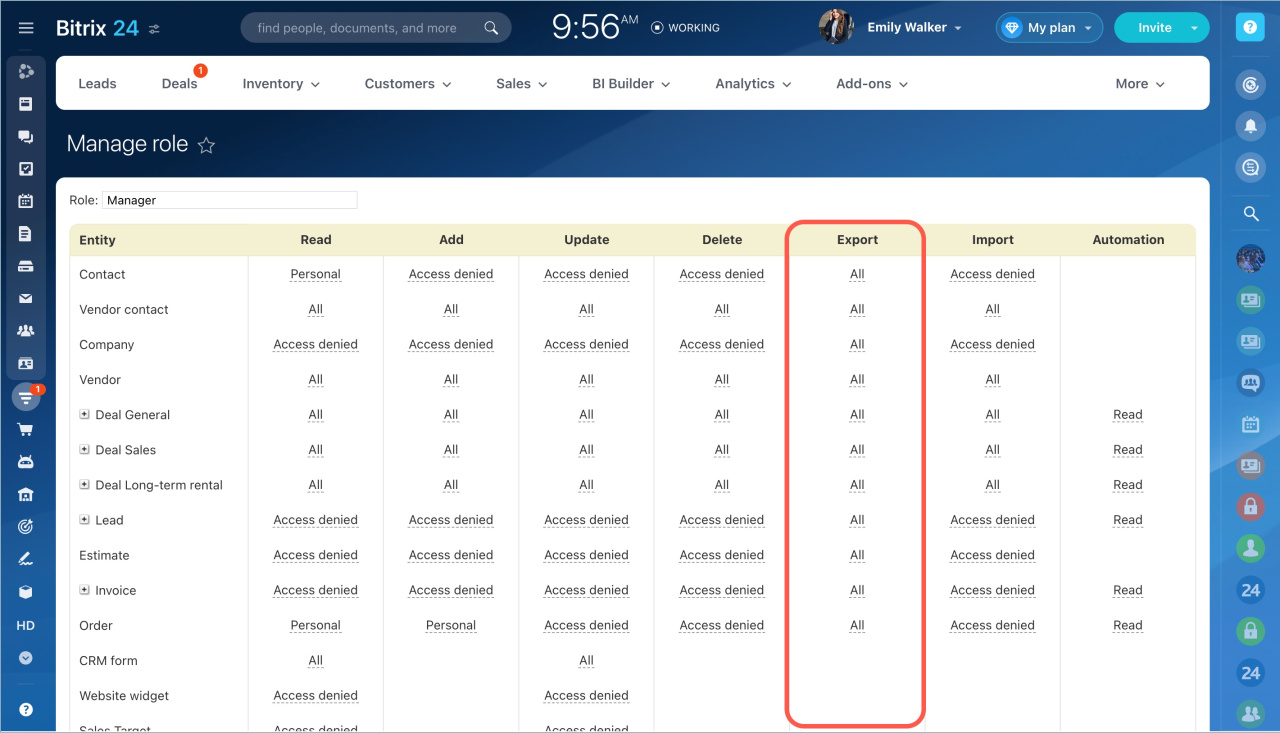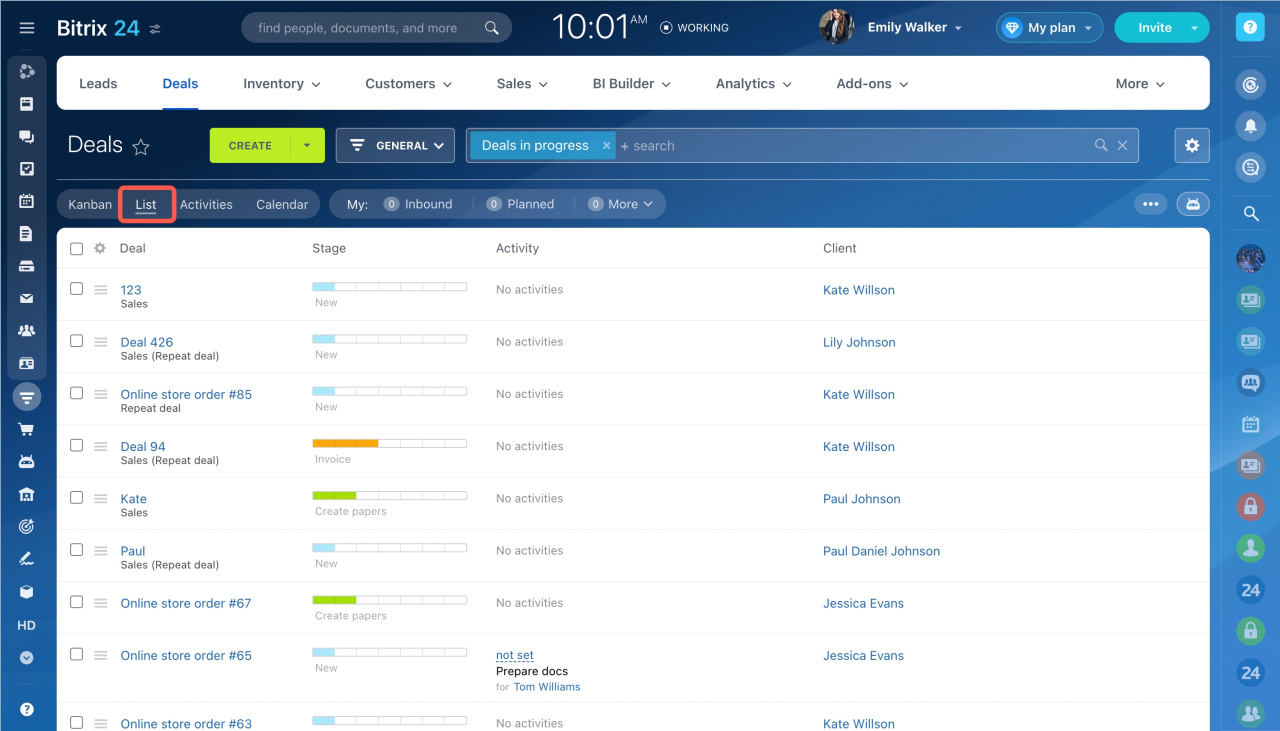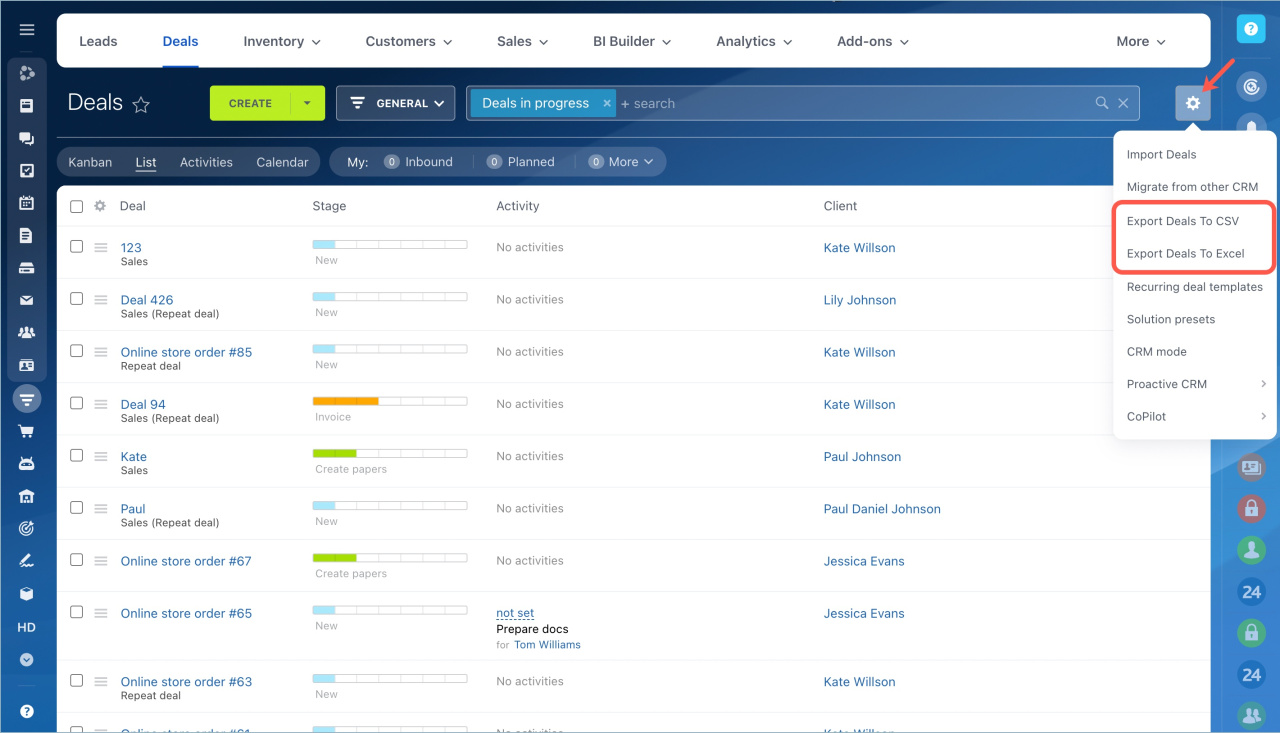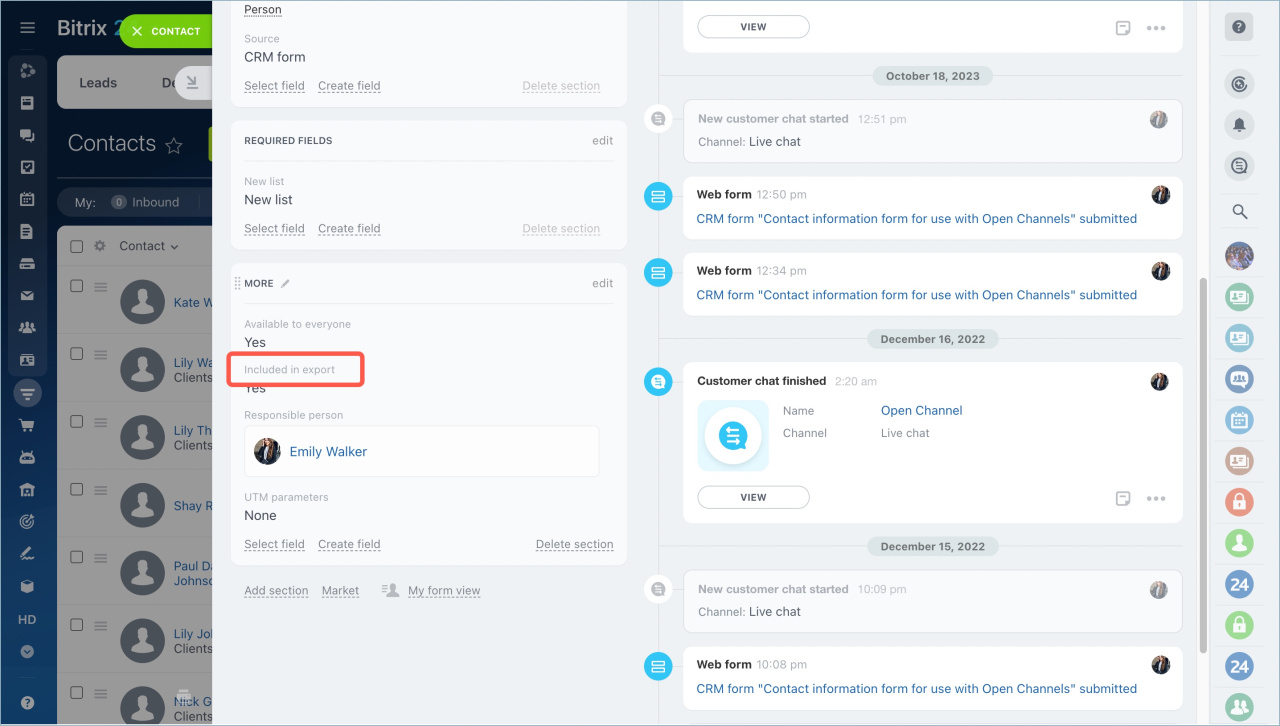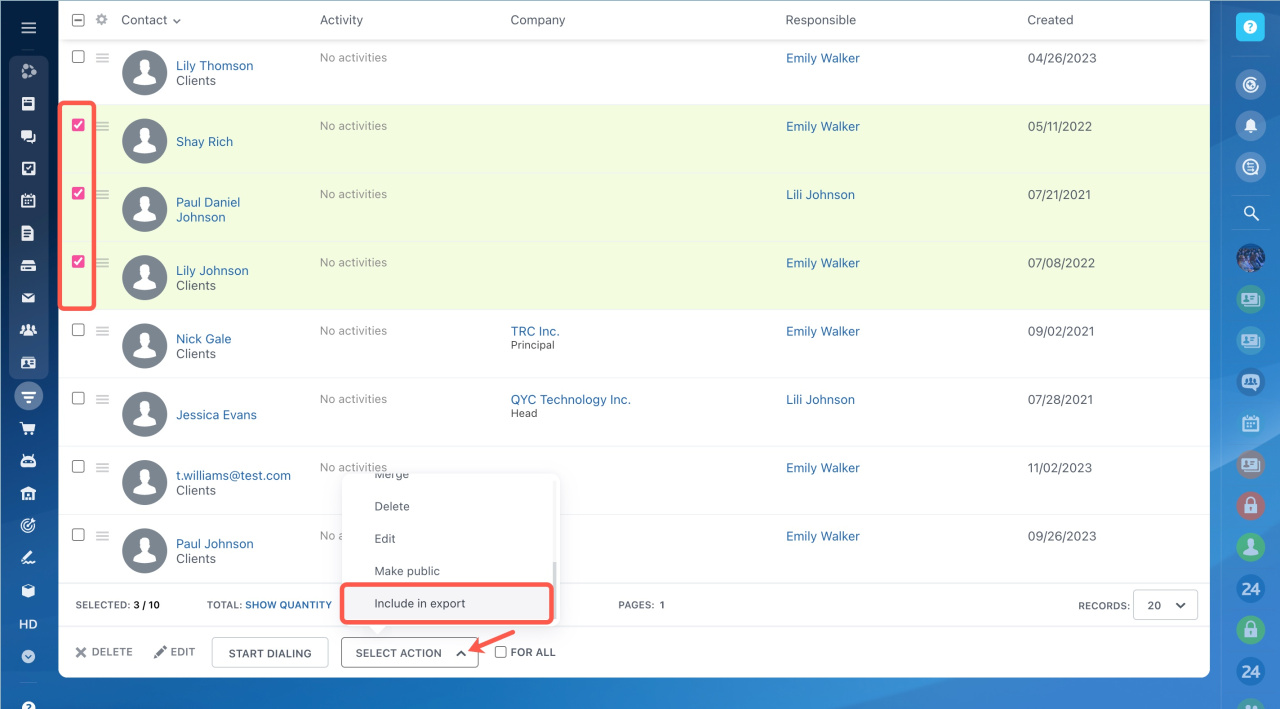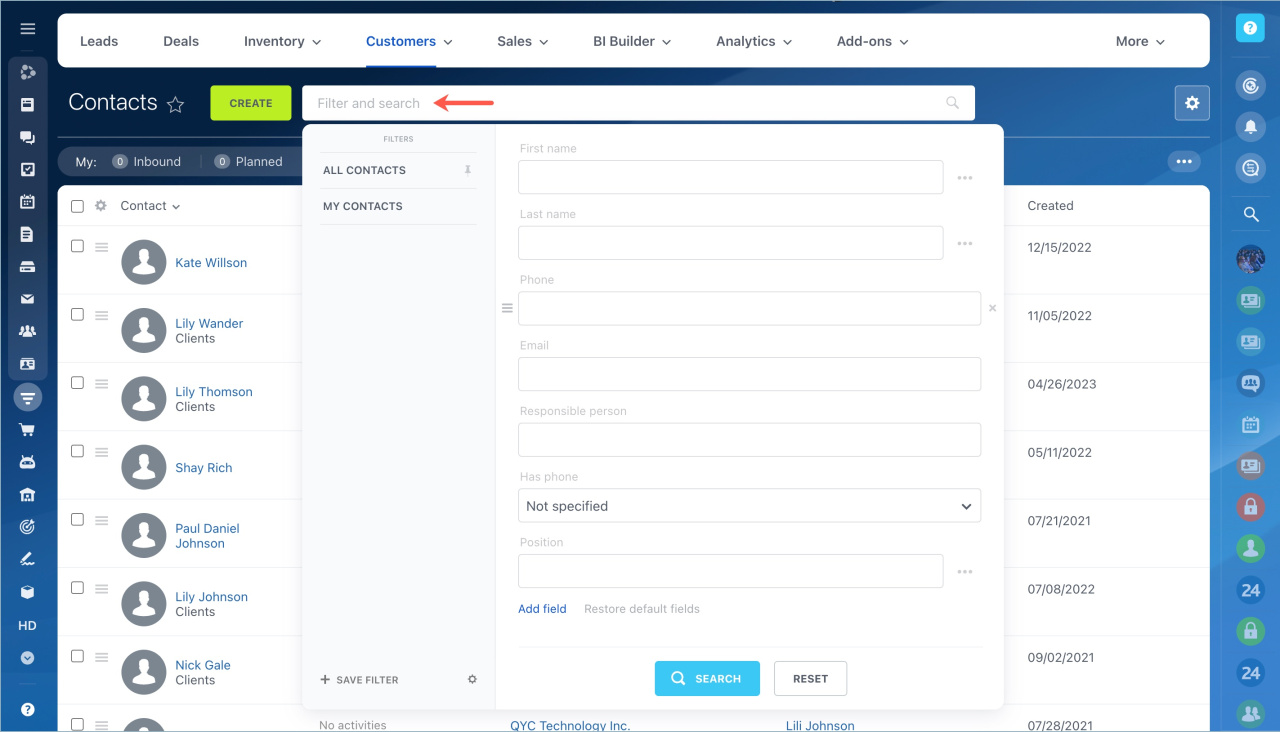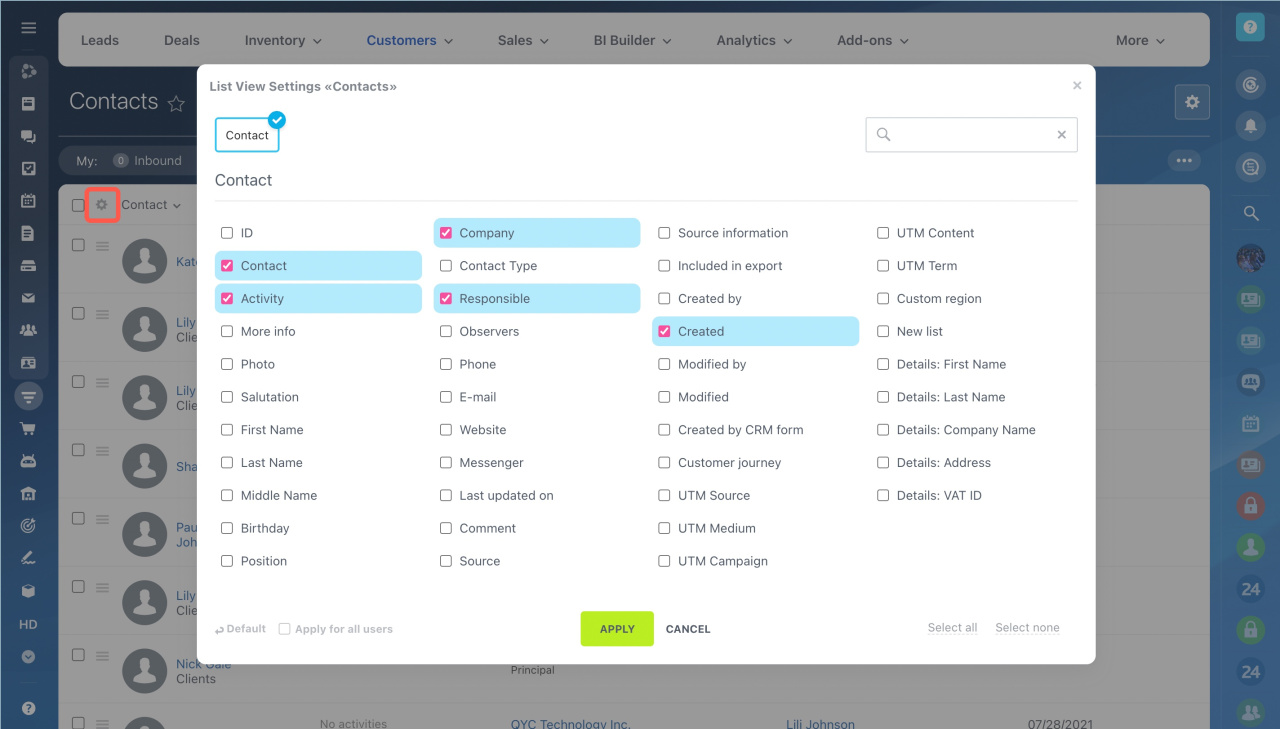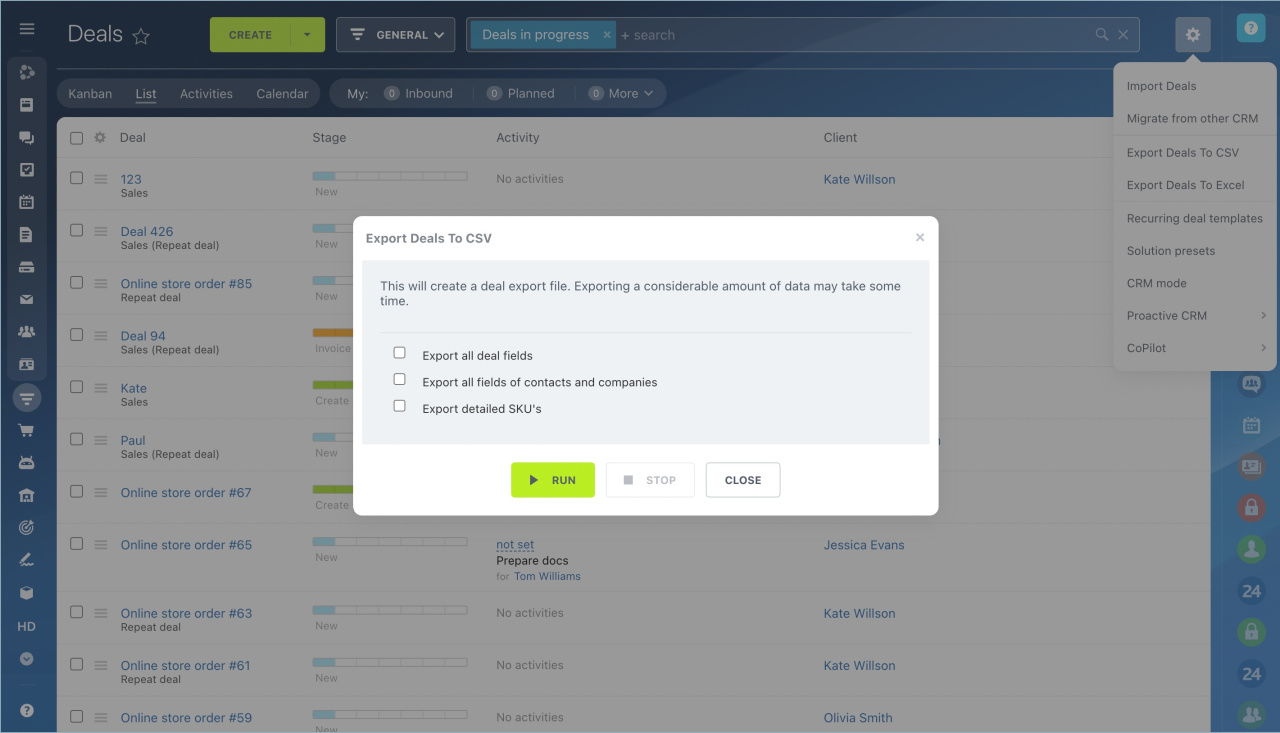Tính năng Xuất dữ liệu cho phép bạn chuyển thông tin từ Bitrix24 sang hệ thống khác, tạo bản sao lưu dữ liệu hoặc phân tích dữ liệu từ CRM trong các chương trình của bên thứ ba.
Điều khoản và điều kiện xuất khẩu
-
Bạn có thể xuất các khách hàng tiềm năng, giao dịch, liên hệ, công ty, ước tính, hóa đơn và các yếu tố quy trình thông minh. Bạn có thể xuất các mục ở các giai đoạn nhất định trong khách hàng tiềm năng và hóa đơn. Ngoài ra, có thể xuất từng đường ống riêng biệt trong giao dịch.
-
Chỉ những người dùng có quyền truy cập phù hợp mới có thể xuất dữ liệu từ CRM.
-
Chỉ có thể xuất các thực thể từ chế độ xem Danh sách .
-
Có thể xuất dữ liệu theo định dạng csv và xls .
-
Định dạng tệp xls là một bảng. Nó phù hợp để phân tích dữ liệu trong MS Excel, xây dựng biểu đồ và đồ thị.
-
Định dạng tệp csv là tệp văn bản có các giá trị được phân tách bằng dấu phẩy. Tệp này có thể được mở trong bất kỳ trình soạn thảo văn bản nào.
Nó hoạt động như thế nào
Mở danh sách các thực thể CRM bắt buộc. Có tùy chọn Đã bao gồm trong xuất trong danh bạ. Bạn chỉ có thể xuất những danh bạ có tùy chọn được bật.
Bạn có thể tắt và bật tùy chọn này trong biểu mẫu thực thể hoặc thông qua các hành động nhóm.
Tệp sẽ chứa tất cả các thực thể có trong danh sách. Sử dụng bộ lọc để chọn những thực thể cần thiết.
Dữ liệu sẽ được xuất từ các trường được hiển thị trong bảng. Để thay đổi tập hợp các trường, hãy nhấp vào biểu tượng cài đặt và đánh dấu vào các hộp mong muốn.
Vào phần cài đặt và chọn định dạng xuất. Bạn sẽ có thể chọn các tùy chọn bạn cần.
- Xuất tất cả các trường giao dịch và Xuất tất cả các trường liên hệ và công ty - các tùy chọn này cho phép bạn tải tất cả các trường từ các thực thể vào một tệp cùng một lúc.
- Xuất SKU chi tiết - tùy chọn này cho phép bạn tải dữ liệu về sản phẩm lên một tệp.
Sau đó nhấp vào Chạy và đợi quá trình xuất hoàn tất.
Tóm lại
- Vào CRM và mở phần mong muốn, chẳng hạn như khách hàng tiềm năng hoặc giao dịch.
- Chọn chế độ xem Danh sách.
- Lọc các mục bạn muốn xuất.
- Chọn các trường để xuất. Mở cài đặt Danh sách trong bảng mục và kiểm tra các trường bắt buộc.
- Vào Cài đặt và chọn Xuất sang CSV hoặc Excel.
- Nhấp vào Chạy và đợi quá trình xuất hoàn tất.
Đọc thêm: